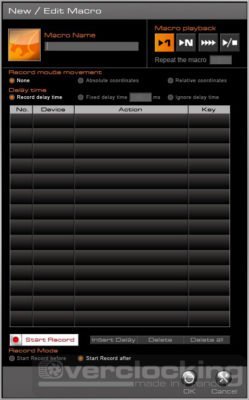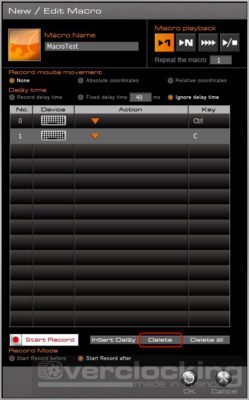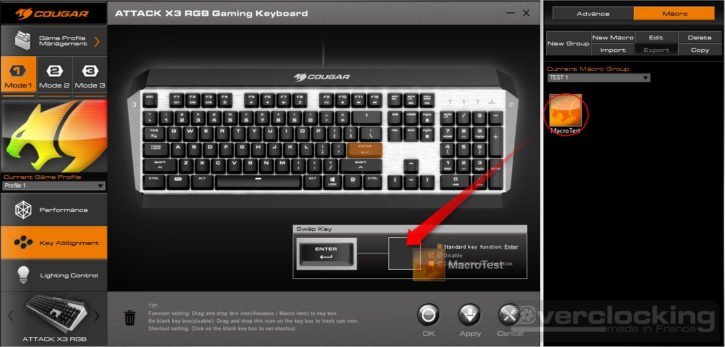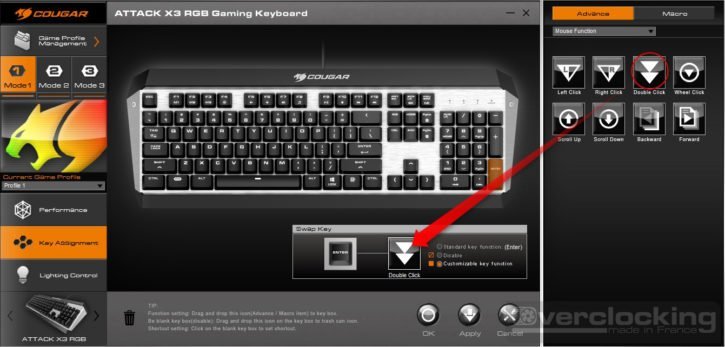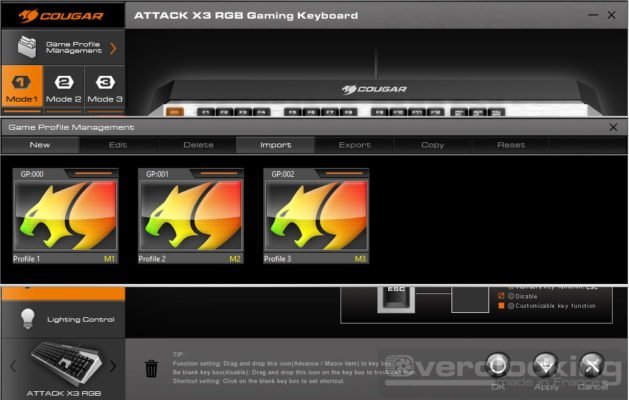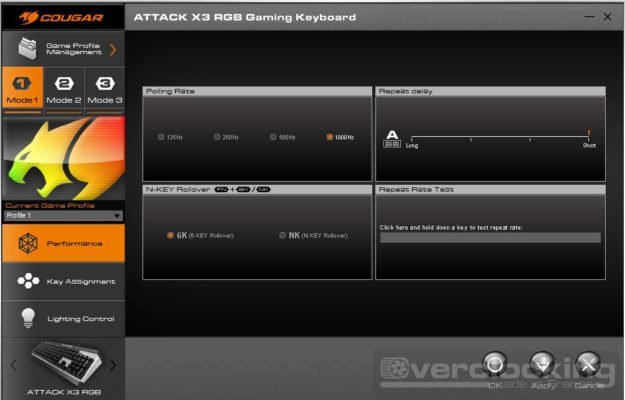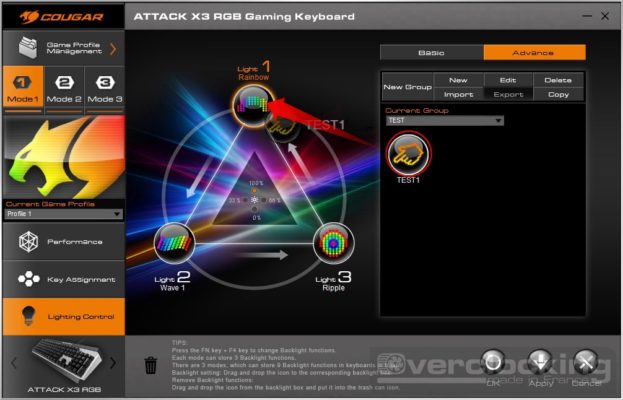Logiciel :
Pour ses périphériques, COUGAR propose le système COUGAR UIX System. Il est simple de le trouver. Pour ce faire, rendez-vous sur le site de COUGAR (attention à bien taper « COUGAR gaming », au risque de tomber sur des choses pas très catholiques….) puis dans la partie « downloads » du site. Choisissez votre périphérique dans la liste et cliquez sur « Download ». A savoir qu’il existe également un fichier PDF pour vous expliquer les manipulations à effectuer pour l’installation du logiciel (PDF d’instructions). Bien que ce système soit le même pour tous les périphériques de la marque, il ne s’agit toutefois pas du même logiciel. Il faut donc installer plusieurs versions de ce système selon le ou les produits que vous possédez.
Sinon, pour l’installation, dans les faits, ce n’est pas très compliqué. Téléchargez le fichier .zip et dézippez-le. Lancez l’exécutable.
Sur la première fenêtre d’installation, cliquez sur « next » puis choisissez le répertoire d’installation souhaité. Continuez sur cette même lancée pour les fenêtres suivantes. A la fin, cliquez bien sur « install « pour lancer l’installation du pilote. Le temps de l’installation, votre ATTACK X3 RGB risque de ne plus fonctionner mais c’est tout à fait normal. Cela ne dure en général pas plus de quelques minutes.
Key Assignment :
Dès que l’installation est terminée. Le pilote se lance et vous découvrez cette fenêtre.

Bref, sur cette fenêtre, vous aurez la possibilité de sélectionner et de paramétrer trois profils au choix. Par exemple, vous pourrez changer l’assignation de vos touches et/ou les désactiver.
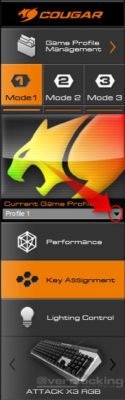
A savoir que pour sélectionner les différents profils directement sur votre clavier, il faut seulement appuyer simultanément sur les touches « FN » et « F1 », « F2 » ou « F3 ».
Les touches « FN » et « F4 » permettent de changer l’illumination du clavier.
De plus, certaines fonctionnalités ne sont pas claires puisque sur la page d’accueil du logiciel, il semble possible de changer les fonctions des touches du clavier. Or, il n’en est rien. En effet, il n’est pas possible de cocher « Customizable key function ». Dans les faits, il faut seulement tâtonner un peu avant de comprendre le fonctionnement. Avant de cocher ceci, il faut d’abord renseigner la nouvelle assignation. Cela se cochera automatiquement ensuite. Peut-être aurait-il été mieux de pouvoir le cocher et de choisir ensuite sa nouvelle assignation ? Pour plus de clarté en tout cas.
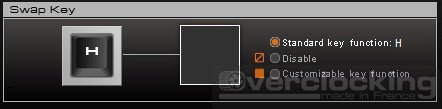

Performance :
Passons maintenant à la partie « Performance » du logiciel COUGAR UIX System. Ici, vous pourrez paramétrer, selon vos profils, le polling rate que vous souhaitez mais aussi son « Repeat delay ». Celui-ci correspond au temps de réaction entre le moment où vous appuyez sur la touche du clavier et l’action qu’elle doit provoquer. Vous avez quatre crans entre « long » et « court ».
Ensuite, il est possible de configurer le « N-KEY Rollover ». Cette option permet de ne pas bloquer votre clavier si vous avez appuyé sur un certain nombre de touches simultanément. En effet, COUGAR indique que la plupart des claviers proposent majoritairement un blocage à six touches ou moins. Ici, vous n’aurez aucune limite si vous choisissez le paramétrage « NK ». Par contre, si vous cochez le « 6K ». Le clavier se bloquera si vous actionner plus de 6 touches en même temps.
Le dernier cadre, vous permet seulement de tester votre Repeat Rate.
 Lighting Control :
Lighting Control :
Maintenant, nous allons nous intéresser à la partie « Lighting control » du clavier. Ici, comme vous le devinerez, vous pourrez choisir les couleurs de votre ATTACK X3 RGB. Vous retrouvez ici les trois profils de couleurs disponibles de base (pour rappel : FN + F4 pour les changer).
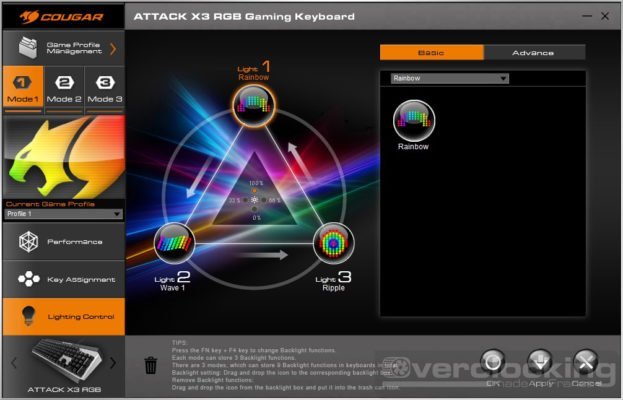
- Rainbow
- Cycle
- Reactive
- Arrow
- Ripple
- Wave
- Rain
Pour changer vos trois modèles, il est impossible de cliquer dessus pour le paramétrage. Il faut impérativement se placer dessus grâce à FN + F4 pour les modifier un par un.
Du côté de l’onglet « Advance », pour commencer, il faut d’abord créer un « groupe » grâce au bouton « New Group ». Ensuite, cliquez sur « New » pour commencer le paramétrage de vos couleurs.
Sur le haut à droite de la fenêtre, choisissez la vitesse de l’animation. A ses côtés, choisissez le nom de votre style. Cliquez sur une touche pour lui attribuer une couleur et un breathing. A savoir que de cette manière, vous pouvez choisir une couleur différente pour chaque touche de votre ATTACK X3 RGB.

- Rainbow
- Cycle
- Reactive
- Arrow
- Ripple
- Wave
- Rain
Pour ensuite les appliquer, validez vos modifications grâce « OK » et glissez le vers le mode que vous souhaitez.
Macros :
Passons maintenant aux macros du clavier. En effet, avec ce COUGAR ATTACK X3 RGB il est possible de créer jusqu’à 30 macros. Pour cela, rendez-vous sur la droite du logiciel. D’abord, ajoutez un « groupe » grâce à « New Group ». Ensuite, créez une nouvelle macro via « New Macro ».

En dessous, indiquez si vous souhaitez enregistrer ou non le mouvement de la souris grâce à « Record Mouse Movement ».
Plus bas, vous avez la possibilité d’enregistrer ou non le « Delay time » dont nous avons parlé plus tôt. Une fois votre configuration effectuée. Vous n’avez plus qu’à cliquer sur « Start Record » pour enregistrer votre combinaison de touches.